5 Solutions pour sauvegarder et récupérer les téléphones Huawei
La sauvegarde des données du téléphone Huawei est extrêmement impérative. Alors que nous sommes devenus tellement dépendants de la technologie, nous ne savons jamais quand nous avons des surprises ou plutôt, des chocs ! Les téléphones intelligents sont devenus une partie intégrante de nos vies et nous avons, plus que tout et plus que jamais, devenu dépendants sur les téléphones intelligents pour répondre facilement aux exigences. Maintenant que les téléphones intelligents ont la capacité de tenir sur une grande quantité de données, il appelle certainement une façon de sauvegarder les données sur le téléphone compte tenu de toutes les adversités suivie par la perte de toutes les données importantes.
Maintenant, comme il est important de sauvegarder les données de téléphone, il est tout aussi important d'utiliser l'outil de sauvegarde le meilleur et le plus efficace. Dans cet article, vous trouverez quelques-unes des meilleures façons de faire une sauvegarde Huawei avec facilité.
Maintenant, il existe différentes façons qui peuvent être utilisés pour sauvegarder les données sur Huawei, y compris diverses applications logicielles et des programmes de sauvegarde et de transfert. Voyons comment récupérer et sauvegarder les données Huawei de différentes manières.
Partie 1 : Faire la sauvegarde et la Récupération de Huawei sans outil
Les données de Huawei peuvent être sauvegardées sans utiliser d'outil externe et, par conséquent, cette méthode ne nécessite aucune application ou programme logiciel externe. Voyons d'abord comment sauvegarder le téléphone Huawei sans outil. Prenez Ascend P7 par exemple dans ce cas :
Sauvegardez Huawei avec le sauvegarde des applications Huawei
Étape 1 : Trouvez l'icône Sauvegarde de l'écran et qui viendra après avoir entré la page de sauvegarde du logiciel.
Tapez sur le bouton "Nouvelle sauvegarde" sous la "Sauvegarde locale" comme illustré dans la figure ci-dessous.
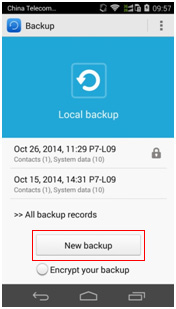
Étape 2 : Après avoir entré la page où vous pouvez sélectionner les données de sauvegarde Huawei, choisissez les données telles que les messages, les enregistrements d'appels, les contacts, etc., qui doivent être sauvegardés. Après avoir sélectionné les données, cliquez sur le bouton "Sauvegarde" présent en bas pour lancer la sauvegarde Huawei.
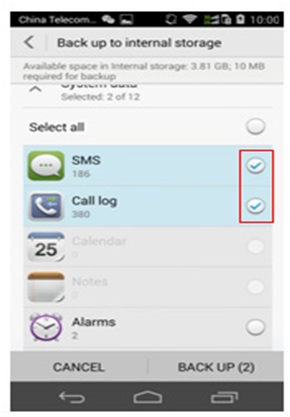
Étape 3 : Lorsque le processus de sauvegarde Huawei est terminé et que les données requises sont sauvegardées, cliquez sur le bouton "OK" pour terminer qui se trouve en bas de l'écran, comme indiqué ci-dessous.
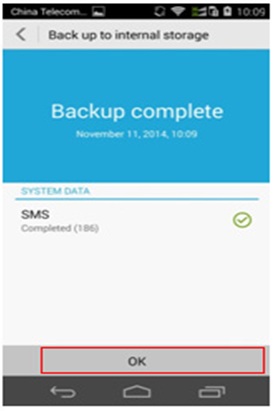
Une fois la sauvegarde de téléphone Huawei terminée, l'enregistrement sauvegardé s'affiche avec la date et l'heure.
Récupération de la sauvegarde Huawei
Étape 1. pour récupérer les fichiers déjà sauvegardés, entrez dans la page d'accueil de la sauvegarde puis entrez dans la page de Récupération après avoir cliqué sur l'enregistrement de sauvegarde.
Sélectionnez le contenu à récupérer puis cliquez sur le bouton "Récupérer" qui se trouve en bas.
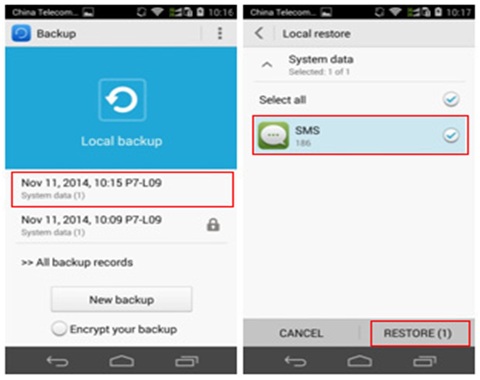
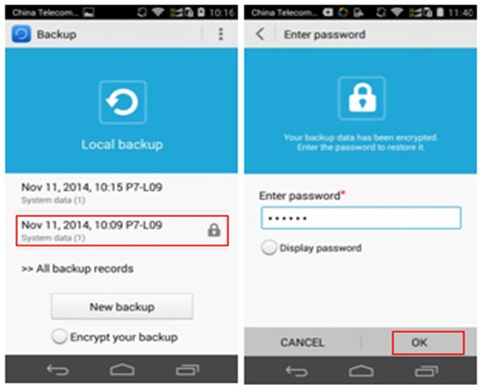
Étape 2 : Une fois le processus de récupération terminé, cliquez sur "OK" qui se trouve au bas de la page et cela terminera la récupération.
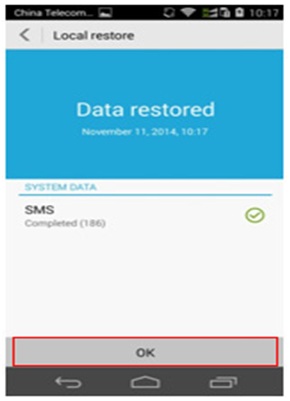
Partie 2 : Récupérer et sauvegarder les données Huawei avec Dr.Fone
La facilité d'utilisation Dr.Fone Toolkit - Récupération de sauvegarde de données Android est ce qui nous pousse à vous recommander cette solution sur la première qui est sans outil. Cela a un processus plus simple à suivre et tout est auto-explicatif pour vous de comprendre et de continuer avec le processus de sauvegarde de téléphone Huawei qui rend Dr.Fone toolkit une solution unique.

Dr.Fone - Sauvegarde et Récupération des données Android
Flexible Sauvegarde et Récupération des données Android
- Sauvegarder sélectivement les données Android sur un ordinateur en un seul clic.
- Prévisualiser et Récupérer la sauvegarde sur n'importe quel appareil Android.
- Supporte 8000+ appareils Android.
- Aucune donnée n'a été perdue pendant la sauvegarde, l'exportation ou la Récupération.
Dr.Fone toolkit - Récupération de sauvegarde de données Android, La Récupération est l'un des outils populaires qui peuvent être utilisés pour récupérer et sauvegarder des données du téléphone Huawei. La boîte à outils Dr.Fone permet de sauvegarder et de récupérer facilement des données pour les appareils Huawei. En outre, ce programme permet la sauvegarde sélective et la récupération des données qui est pratique lors de la sauvegarde de téléphone Huawei et leur récupération.

Étape 1 : Lancez le kit Dr.Fone pour la sauvegarde et la Récupération des données Android. Sélectionnez "Sauvegarde de téléphone", puis sélectionnez "Sauvegarder", utilisez un câble USB pour connecter l'appareil Android à l'ordinateur.
Dès que l'appareil Android est connecté à l'ordinateur, Dr.Fone toolkit détectera automatiquement le périphérique. Pendant ce processus, assurez-vous qu'aucun logiciel de gestion Android n'est en cours d'exécution sur l'ordinateur.
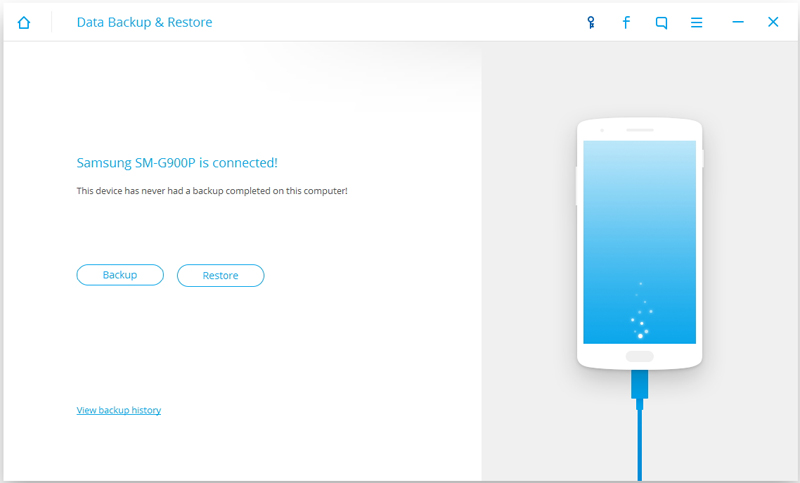
Étape 2 : Si le même programme a été utilisé pour sauvegarder les données précédemment, la sauvegarde Huawei passée peut être visualisée en cliquant sur "Afficher l'historique des sauvegardes".
Maintenant, il est temps de sélectionner les types de fichiers pour la sauvegarde. Pour sélectionner les fichiers, cliquez sur "Sauvegarde" et vous trouverez l'écran ci-dessous.
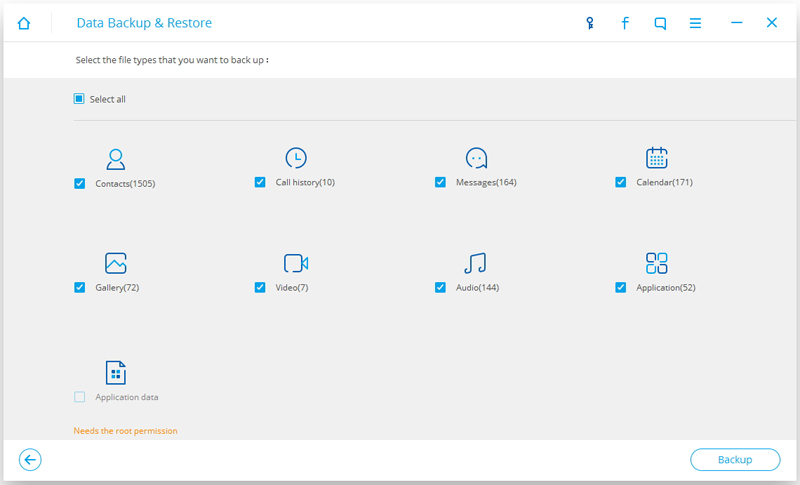
Il existe 9 types de fichiers différents qui peuvent être sauvegardés à l'aide de la boîte à outils Dr.Fone, comme les contacts, l'historique des appels, les messages, le calendrier, la galerie, la vidéo, l'audio, les applications et les données d'application. Donc, ça couvre tout. Une chose qui doit être gardé à l'esprit est que l'appareil Android nécessite l'enracinement de données d'application de sauvegarde.
Sélectionnez les types de fichiers à sauvegarder, puis cliquez sur "Sauvegarder", un bouton qui se trouve en bas. Le processus de sauvegarde prendra quelques minutes.
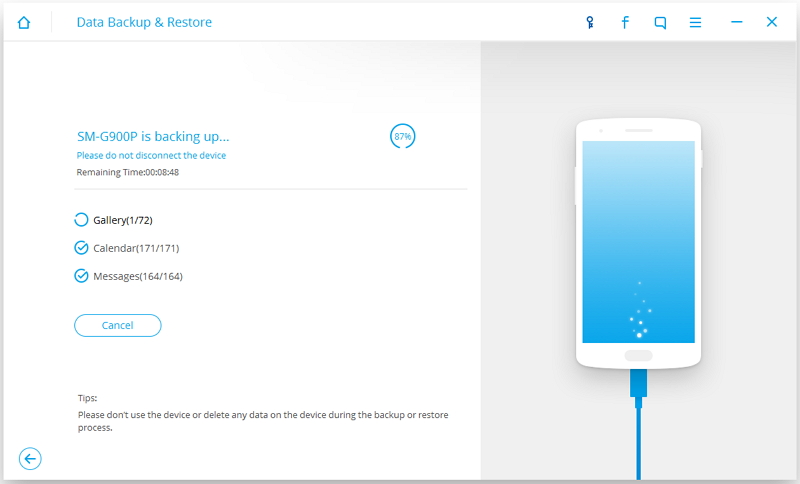
Le contenu du fichier de sauvegarde peut être vu après la fin de la sauvegarde en cliquant sur "Afficher la sauvegarde".
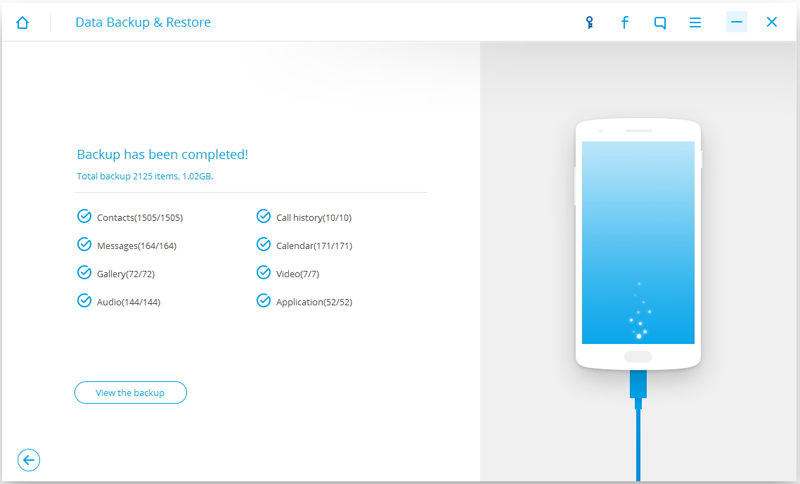
Étape 3 : Récupération du contenu sauvegardé
La récupération du contenu sauvegardé peut être effectuée de manière sélective. Pour récupérer les données du fichier de sauvegarde de téléphone Huawei, cliquez sur le bouton "Récupérer" et choisissez un fichier de sauvegarde plus ancien qui doit être restauré, depuis l'ordinateur.
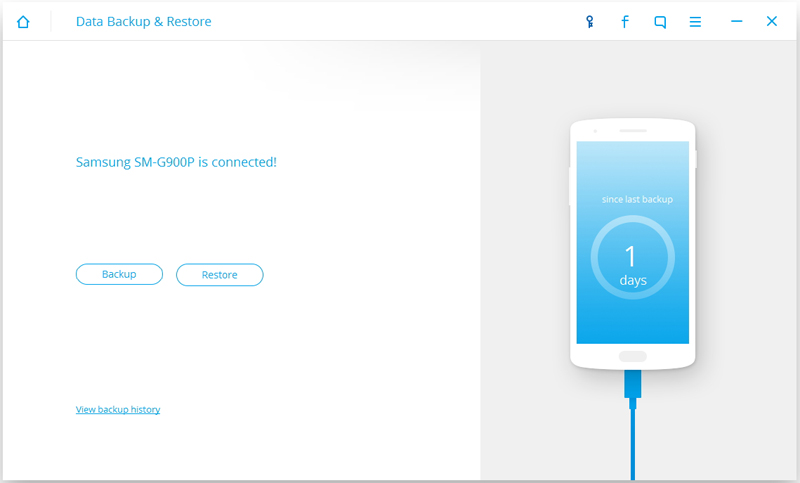
De plus, Dr.Fone permet également de récupérer les données Huawei.
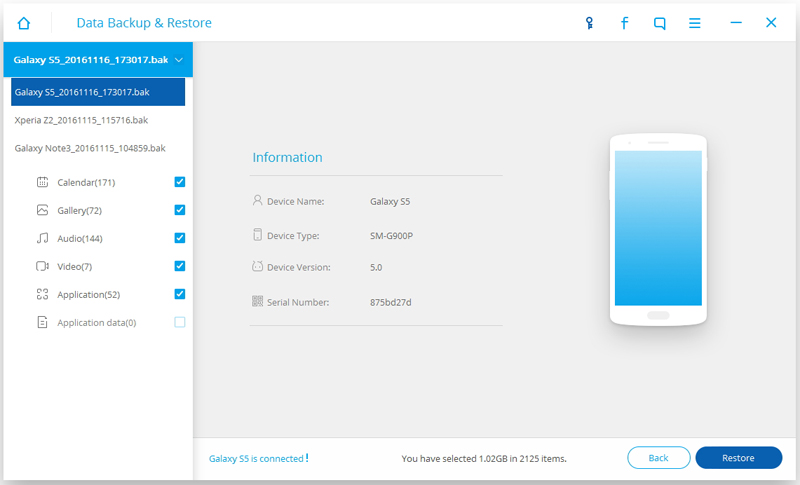
Comme on peut le voir dans l'image ci-dessus, sélectionnez différents types de fichiers, puis sélectionnez les fichiers à sauvegarder, puis cliquez sur "Récupérer" pour lancer le processus. Dans ce processus, vous pouvez être invité à autoriser l'autorisation. Cliquez sur "OK" pour autoriser.
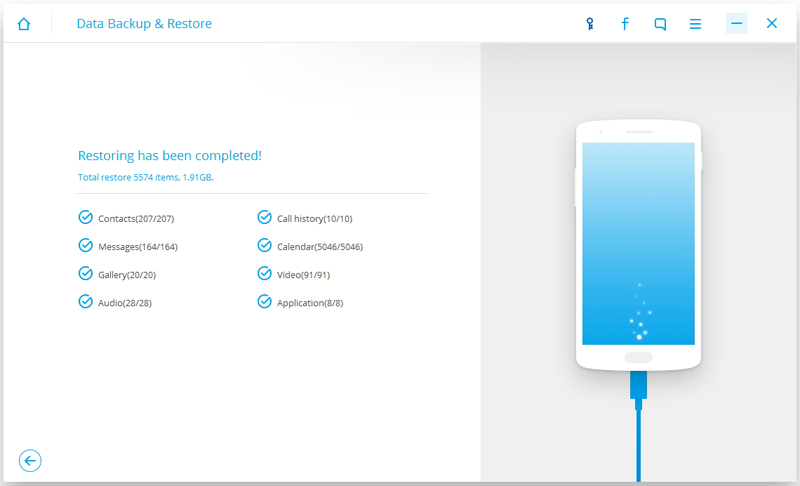
Le processus ne prendra que quelques minutes.
Partie 3 : Autres logiciels et applications de sauvegarde Huawei
3.1 Transfert de téléphone MobileTrans
MobileTrans - Transfert de téléphone est un logiciel qui peut être utilisé pour sauvegarder des données sur Huawei. C'est l'une des solutions recommandées car il a un simple processus d'utilisation. MobileTrans vous permet de sauvegarder facilement des données Huawei. Il vous permet de sauvegarder l'ensemble du périphérique et les données peuvent être restaurées chaque fois que nécessaire plus tard. Voici quelques étapes simples pour sauvegarder et récupérer.
Étape 1 : Dans MobileTrans, choisissez "Sauvegarder" dans la fenêtre principale. Cela permet de sauvegarder l'ensemble du périphérique. Ainsi, vous pouvez Récupérer les données sauvegardées chaque fois que nécessaire.
Connectez l'appareil à l'ordinateur, puis choisissez "Sauvegarder votre téléphone". L'écran ci-dessous s'affiche dès que le périphérique est détecté par le programme.
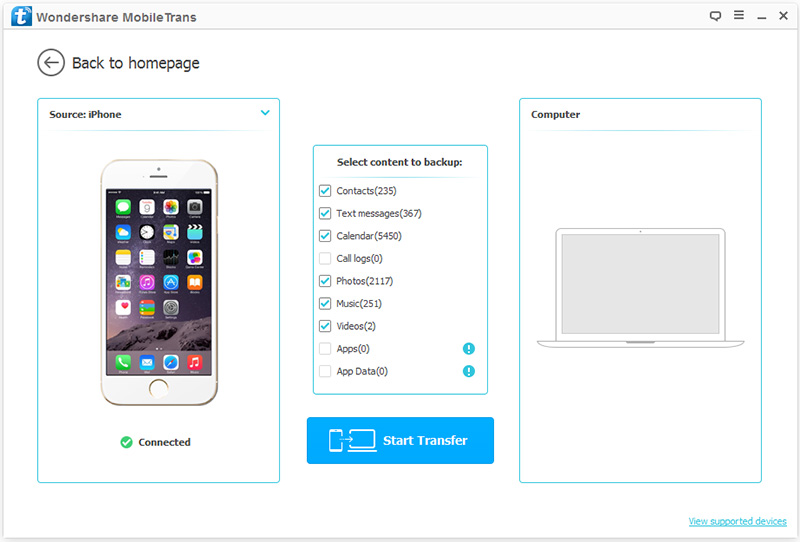
Ce programme prend en charge tous les types de systèmes d'exploitation.
Étape 2 : Les types de fichiers à sauvegarder s'affichent au milieu de la fenêtre. Sélectionnez les types de fichiers, puis cliquez sur le bouton "Commencer". Le processus de sauvegarde commencera maintenant, ce qui prendra quelques minutes.
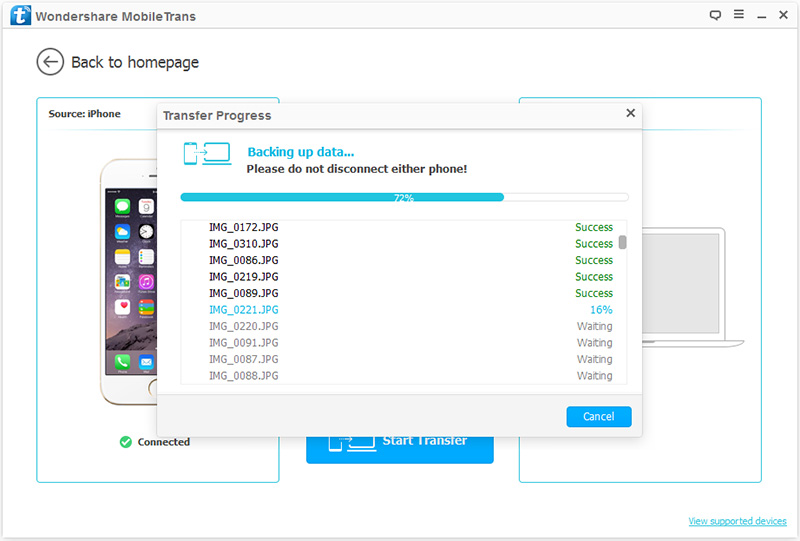
La nouvelle fenêtre apparaîtra où vous verrez les données privées trouvées dans les résultats de l'analyse.
Étape 3 : Une fois le processus de sauvegarde terminé qui prend quelques minutes, la fenêtre contextuelle peut être cliquée pour accéder aux données de sauvegarde. Vous pouvez également accéder au fichier de sauvegarde via les paramètres.
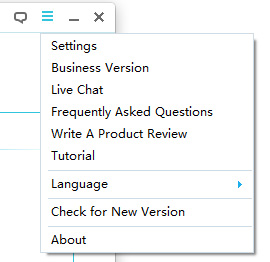
3.2 Huawei Hisuite
C'est l'une des applications de logiciel de sauvegarde Huawei populaires. Ceci est recommandé car cette solution est adaptée aux appareils Huawei. Cette application peut être facilement utilisé pour sauvegarder les données de Huawei. Voici des étapes pour sauvegarder facilement les données Huawei.
Étape 1 : Connectez l'appareil à l'ordinateur à l'aide d'un câble USB. Une fois la connexion établie et le périphérique Huawei détecté, toutes les données seront répertoriées dans Hisuite sous l'icône Accueil.
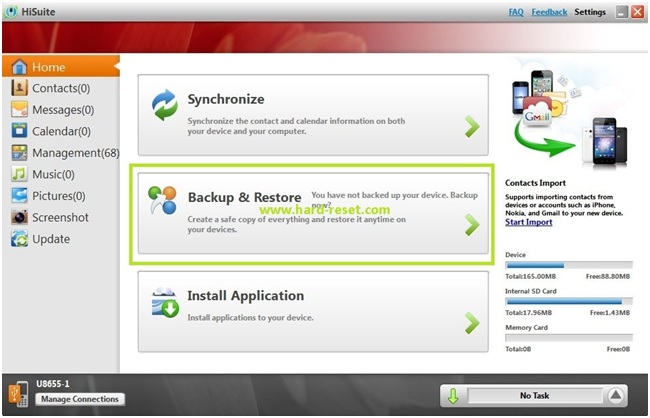
Cliquez sur le bouton "Sauvegarde et récupération"
Étape 2 : Après avoir cliqué sur le bouton "Sauvegarde et récupération", l'écran ci-dessous apparaîtra.
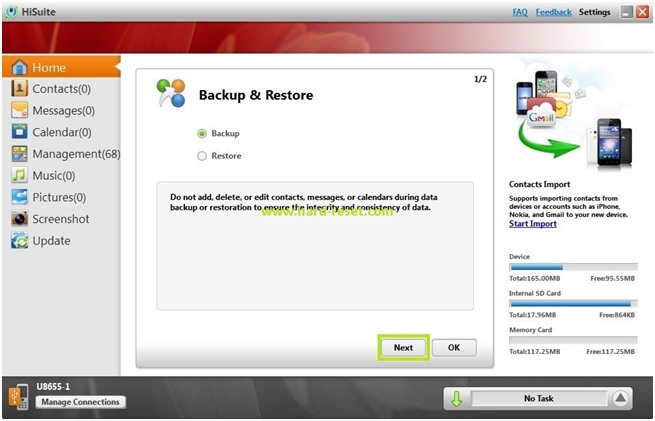
Sélectionnez le bouton radio "Sauvegarde" et cliquez sur "Suivant".
Étape 3 : Maintenant, vous devez sélectionner le contenu de la sauvegarde, c'est-à-dire les types de fichiers à sauvegarder. Alors, cocher les cases que vous souhaitez enregistrer, comme indiqué ci-dessous et cliquez sur "Démarrer".
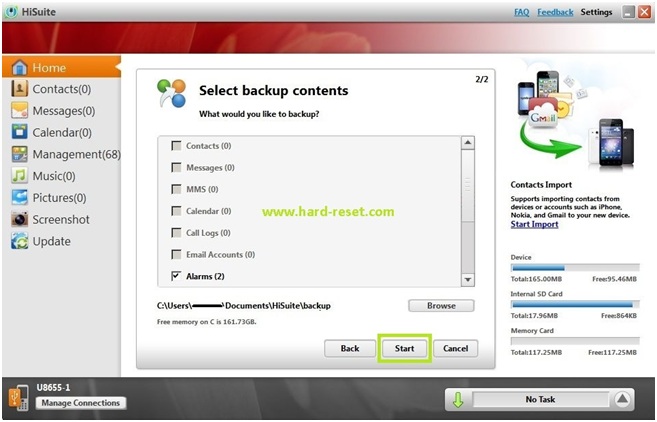
Cela démarrera le processus de sauvegarde qui prendra quelques minutes.
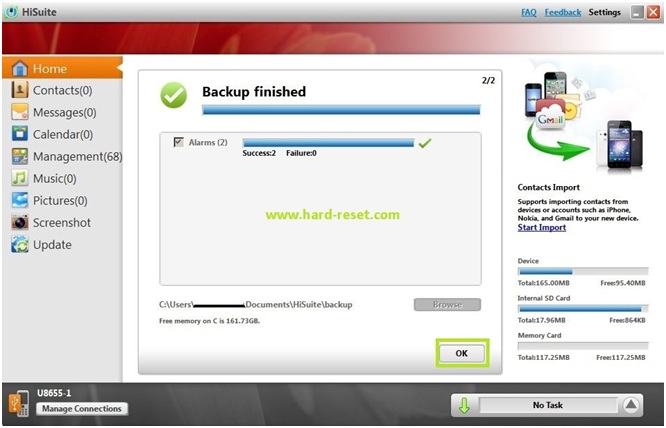
3.3 Huawei Backup
Huawei Backup est une application de sauvegarde de téléphone Huawei pour sauvegarder des données. Être une application logicielle qui peut fonctionner sur le périphérique lui-même rend plus utilisable que d'autres solutions logicielles. Cette application peut être facilement utilisée pour sauvegarder toutes les données présentes dans le téléphone Huawei. Toutes les données, y compris la sauvegarde d'application et les données d'application, peuvent être sauvegardées facilement. Voici comment cette application peut être utilisée.
Étape 1 : Après l'installation et l'ouverture de l'application, cliquez sur le bouton "Sauvegarde".

Étape 2 :/ Sélectionnez les types de fichiers à sauvegarder à l'écran ci-dessous.
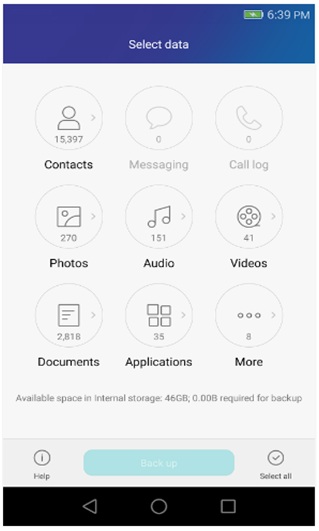
Étape 3 : Après avoir sélectionné les types de fichiers, cliquez sur le bouton "Sauvegarde" qui se trouve en bas, comme indiqué dans l'image ci-dessus. Cela démarrera le processus de sauvegarde et se terminera en quelques minutes en fonction de la quantité de données.
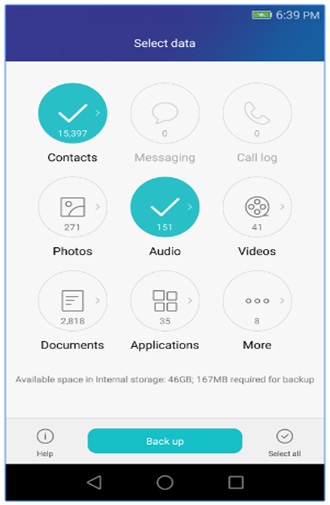
Ainsi, les points susmentionnés sont quelques-unes des manières dont les logiciels et les applications qui peuvent être utilisés pour sauvegarder les données Huawei.
Huawei
- Problèmes et solutions Huawei
- 1. Huawei ne s'allume pas
- 2. Guide pour Huawei WiFi
- 3. Déverrouillage des codes Huawei
- 4. Déverrouiller Huawei E3131
- 5. Déverrouiller Huawei E303
- 6. Rooter Huawei
- Gestion de données Huawei







Blandine Moreau
Membre de l'équipe d'experts Dr.Fone, axé sur la résolution des problèmes d'utilisation du téléphone mobile.
0 Commentaire(s)